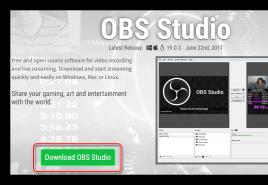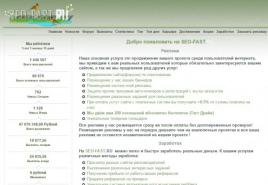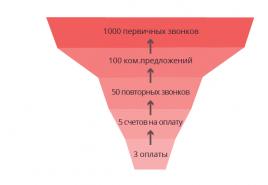Prezentare pentru o tablă interactivă despre tehnologie. Tablă interactivă și aplicarea acesteia în procesul educațional
Descrierea prezentării prin diapozitive individuale:
1 tobogan
Descriere slide:
Ce este o tablă interactivă și cum funcționează? Tehnici de lucru cu instrumente interactive de învățare
2 tobogan
Descriere slide:
Producatori, produse Firma Produse Tehnologie Placa InterWrite Electromagnetica (marker activ) SMARTBoard Matrice rezistiva (tactil) ACTIVboard Electromagnetic (placa activa) StarBoard Ultrasunete si infrarosu Panaboard Ultrasunete si infrarosu
3 slide
Descriere slide:
4 slide
Descriere slide:
Placă interactivă Hitachi StarBoard FX-77 Duo Funcționează cu un marker electronic, se conectează la un computer și un proiector. Tabla interactivă funcționează ca un monitor de computer cu ecran tactil. Folosind un proiector, o imagine de computer este proiectată pe suprafața plăcii - la fel ca ceea ce vedem pe un monitor obișnuit de computer. După pornirea proiectorului conectat la computer, este necesară CALIBRAREA - „legarea” imaginii de suprafața plăcii. Metoda „atingere” de a controla un computer implică clic pe o imagine; în cazul tablelor interactive, acest clic se face cu un mouse-stire (StarBoard FX Duo recunoaște și atingerea oricăror obiecte ascuțite sau atingerea unui deget)
5 slide
Descriere slide:
Placă interactivă Hitachi StarBoard FX-77 Duo În plus, această placă interactivă are 24 de butoane funcționale personalizabile, vă permite să desenați cu 72 de cerneluri color virtuale, iar datorită noului software StarBoard FX Duo, se poate conecta prin Internet cu alte 50 de StarBoard. FX simultan - pentru organizarea unei conferințe la distanță http://www.youtube.com/watch?v=HTnz4aKEdpA
6 diapozitiv
Descriere slide:
Varietăți de table interactive sunt disponibile în proiecție înainte și inversă. În modul direct, proiectorul este plasat în fața plăcii pe un suport sau pe tavan. În sens invers, proiectorul este instalat în spatele plăcii
7 slide
Descriere slide:
Tehnologiile tactile din tablele interactive sunt implementate în două moduri: O tablă interactivă rezistivă la atingere constă din două straturi de conductori foarte subțiri care reacționează la atingerea suprafeței ecranului. Astfel de plăci sunt foarte potrivite pentru școli: sunt fiabile și nu necesită dispozitive speciale care pot fi pierdute sau sparte. Tehnologia DViT (Digital Vision Touch) folosește camere video digitale mici care sunt situate în colțurile ecranului și înregistrează fiecare atingere pe el.
8 slide
Descriere slide:
Noua serie de table interactive SMART Board 600, design modern de markere și radiere, plasarea convenabilă a butoanelor - fac SMART Board și mai elegant și instrument eficient pentru munca
Slide 9
Descriere slide:
Cum funcționează o tablă interactivă? Computerul trimite o imagine la proiector Proiectorul trimite o imagine la tabla interactivă Tabla interactivă funcționează atât ca monitor, cât și ca dispozitiv de introducere a datelor: puteți controla computerul atingând suprafața plăcii. O tablă interactivă funcționează la fel ca un afișaj de computer: este un dispozitiv de intrare care vă permite să controlați aplicațiile de pe computer.
10 diapozitive
Descriere slide:
Cum folosesc programele de pe tabla mea interactivă SMART Board? Dacă aveți un program deschis pe computer, puteți lucra cu el direct pe tabla interactivă. Degetul tău funcționează ca un mouse: atingerea suprafeței tablei interactive SMART Board este același lucru cu a face clic pe butonul stâng al mouse-ului. Deschideți programul așa cum ați face pe computer, dar în loc să selectați și să deschideți fișierele cu mouse-ul, faceți același lucru cu degetul. Ecranul trebuie calibrat pentru a se asigura că cursorul răspunde la atingerile cu degetul.
11 diapozitiv
Descriere slide:
Calibrarea tablei interactive SMART Board Calibrarea ecranului este necesară pentru a vă asigura că tabla interactivă are o experiență tactilă precisă. De exemplu, dacă apăsați butonul Start și cursorul apare într-o altă locație, încercați să calibrați placa. După această procedură, meniul Start se va deschide când faceți clic pe el. Pentru a începe calibrarea, apăsați și mențineți apăsate ambele butoane de pe tavă până când apare ecranul de calibrare
12 slide
Descriere slide:
Tavă pentru markere Există recipiente speciale pe tavă care sunt responsabile de culoarea markerului și a radierei. Fiecare recipient are un senzor optic care detectează ce unealtă ai luat din tavă. Butonul de sus de pe panou încarcă tastatura pe ecran. De jos - transformă următoarea atingere de pe tablă într-un clic dreapta
Slide 13
Descriere slide:
Markere Pentru a nota o imagine sau un fișier, luați un marker din tavă și scrieți pe tabla interactivă. Pentru a scrie într-o culoare diferită, utilizați un marker diferit. Culoarea este determinată de containerul markerului, nu de markerul în sine. Pentru a evita confuzia, plasați marcajele în locul potrivit
Slide 14
Descriere slide:
Tastatură pe ecran Tastați și editați text fără a părăsi tabla interactivă. Apăsați butonul de pe tava de marcare pentru a lansa tastatura de pe ecran
15 slide
Descriere slide:
Meniu derulant pentru tastatură: vă permite să selectați tipul de tastatură. Clasic arată ca tastatura obișnuită pe care obișnuiești să o folosești. În Simplu - literele sunt aranjate în ordine alfabetică, ceea ce este convenabil atunci când predați studenților clasele primare. Există, de asemenea, un bloc numeric, o comandă rapidă și Caps simple.
16 slide
Descriere slide:
Săgeată: faceți clic pe Săgeată pentru a deschide panoul de previzualizare. În fereastra de previzualizare, puteți introduce orice text înainte de a trimite informațiile în fișier. Când ați terminat de tastat, faceți clic pe Trimiteți și textul dvs. va fi plasat în aplicația activă.
Slide 17
Descriere slide:
Clic dreapta al mouse-ului: Apăsați butonul de pe tava de marcare pentru a transforma următoarea atingere de pe tablă într-un clic dreapta al mouse-ului. În colțul din dreapta jos al ecranului va apărea o pictogramă care confirmă că următoarea atingere va fi un clic dreapta. SFAT: În loc să apăsați butonul de pe tava de marcare, atingeți tabla și țineți degetul apăsat până când apare un meniu câteva secunde mai târziu.buton dreapta al mouse-ului
18 slide
Descriere slide:
Lumină de stare Lumina de pe tabla interactivă SMART Board indică când este gata. NOTĂ: Dacă ledul de stare este roșu, încercați să lansați Instrumentele SMART Board. Folosind mouse-ul, nu degetul, deschideți Start > Programe > Software SMART Board > Instrumente SMART Board. Pictograma SMART Board apare în colțul din dreapta jos al ecranului. Tava cu marcaj intermitent roșu și verde în timpul pornirii Roșu Funcționează, dar nu este încă conectat la software Tava Green Marker funcționează
Slide 19
Descriere slide:
Noțiuni de bază Înainte de a începe, conectați tabla interactivă la computer și proiector. Acum, pentru a vă controla computerul, trebuie doar să atingeți ecranul
20 de diapozitive
Descriere slide:
Cum să iei notițe? Puteți scrie și desena pe suprafața tablei luând un marker din tavă. Strat transparent Când ridicați un marcator din tavă, apare o bară de instrumente mobilă și un cadru apare în jurul desktopului. Cadrul înseamnă că puteți scrie deasupra desktopului și rămâne până când puneți marcatorul sau radiera înapoi pe tavă și atingeți tabla. Prima atingere pe tablă va elimina cadrul și toate notele
La tablă. Tablă interactivă. Jocul interactiv „Ce. Joc interactiv. Jocuri interactive. Tabla interactivă-. Placi memoriale. Placă memorială. Metode interactive. Lumea interactivă. Comunicare interactivă)?. Sarcini interactive. Prezentare interactivă. Partea interactivă a comunicării. Tehnologii interactive. Lucrul cu o tablă interactivă.
Test interactiv. Cuvinte încrucișate interactive. Proiect folosind tehnologia „CUTTING BOARD”. Tablă interactivă în predare. Joc interactiv de matematică. Forme interactive de dirijare a cursurilor. Funcția de comunicare interactivă. Caracteristicile tablei interactive. Lecție interactivă de chimie. Joc interactiv pe limba rusă.
Tehnologie pentru utilizarea unei table interactive. Utilizarea unei table interactive în procesul educațional. Mozaic interactiv. Conversație interactivă. Specificații PLATE INTERACTIVE. Clasa de master „Lucrul cu o tablă interactivă”. Truse teste interactive. de fabricație placă decorativă. Forme interactive de lucru cu copiii și părinții.
Ghid practic interactiv. Tema: Resursele funciare și eficiența utilizării acestora. Avantajele lucrului cu table interactive. Concurs de prezentare „Mozaic interactiv”. Joc „La tablă” (clasa 10). Un proiect creativ care folosește tehnologia „realizării unei plăci pentru tăierea peștilor”. Utilizarea unei table interactive la lecțiile de fizică.
Folosind instrumente interactive în proces educațional. Interactiv Caracteristici PowerPoint. Prezentarea interactivă a autorului. Resurse interactive despre limba rusă. Proiect creativ Placă de tăiat decoupage. Concurs de prezentări interactive „Mozaic interactiv” Pedsovet.
Lecție de matematică în clasa I pe tema „Numărul și cifra 7”. Lecția respectă standardul educațional de stat federal. Manual „Matematica mea, clasa I” Demidova T.E., Kozlova S.A., Tonkikh A.P. OS „Școala 2100”. Lecția a folosit tehnologia dialogului cu probleme, munca practica. Rezumatul este însoțit de o prezentare pe computer și de o resursă pentru tabla interactivă Smart Board.

Subiect: Matematică
Dezvoltarea unei lecții de informatică în clasa a III-a pe tema „Colectarea informațiilor” pentru materiale didactice de către Matveeva N.V. pentru tabla interactivă QBoard, creată folosind programul ActivInspire. Arhiva conține o prezentare cu același material și un rezumat al lecției.


Subiect: Metasubiect
Lecția a fost desfășurată pentru clasa I pe tema „Numărul și cifra 6”, complexul educațional „Prospectivă școală primară”. Dirijată într-un mod distractiv. Un test este folosit pentru a repeta și a consolida ceea ce a fost învățat. O prezentare pentru tabla interactivă SMART Board 600 este inclusă în lecție.


Subiect: Matematică
Publicul țintă: pentru clasa I
Lecția interactivă a fost dezvoltată sub formă de joc pentru clasa a II-a pe tema „Înmulțirea și împărțirea cu 10” conform programului „Școala 2100” pentru SMART Board 600 cu o schiță detaliată a lecției.


Subiect: Matematică
Rezumatul unei lecții de matematică susținută în clasa a II-a. Subiect: „Mai mult, de câteva ori mai puțin”. Scopul lecției: a dezvălui sensul cuvintelor „mai mult (mai puțin) de mai multe ori”
Lecția de matematică este conformă cu standardul educațional de stat federal. Manual „Matematica mea, clasa a II-a” de Demidova T.E., Kozlova S.A., Tonkikh A.P.OS „Școala 2100”. Lecția a folosit tehnologia dialogului problematic (conducător) și a muncii practice. Rezumatul este însoțit de o prezentare pe computer și de o resursă pentru tabla interactivă Smart


Subiect: Matematică
Public țintă: pentru clasa a II-a
Lecție despre dezvoltarea abilităților gramaticale.
Lecția este monodirecțională, desfășurată pentru elevii de clasa a III-a ai complexului educațional de către M.Z.Biboletova.
În funcție de gradul de noutate al materialului - o combinație de lucruri noi cu cele studiate anterior.
O prezentare pentru tabla interactivă SMART Board 640 este inclusă în lecție.


Subiect: Metasubiect
Public țintă: pentru clasa a III-a
Această lecție a fost predată în clasa a II-a folosind manualul de S.V. Ivanov (UMK " Școală primară XXI"). Lecția folosește o prezentare în format PEB pentru tablele interactive Panasonic Panaboard. Prezentarea este prezentată și în format Microsoft PowerPoint. Scopul lecției: de a ajuta la consolidarea cunoștințelor despre rolul și semnificația prefixelor. Tipul de lecție: lecție de formare a abilităților inițiale ale subiectului și instrumente de învățare.Lecția folosește lucrul în grup și lucrul în perechi.


Subiect: limba rusă
Public țintă: pentru clasa a II-a
Lecție și prezentare la cursul în întreaga lume, clasa a III-a.
Prezentarea a fost realizată în format INK în programul MimioStudio. Folosit pe decodificatoarele interactive MIMIO. În timpul lecției, elevii sunt introduși în conceptul de ecosistem lac. În timpul lecției, elevii se familiarizează cu originea și tipurile de lacuri. Lecția vorbește despre cele mai mari lacuri de pe planetă, despre originea mlaștinilor și prezintă flora și fauna lacurilor. În timp ce lucrează cu tabla interactivă, elevii completează un tabel și rezolvă un puzzle de cuvinte încrucișate.
Prezentarea este prezentată și în format Microsoft PowerPoint.
Table interactive
Tablouri interactive Scop: O tablă interactivă este un dispozitiv care permite unui lector sau prezentator să combine trei instrumente diferite: un ecran pentru afișarea informațiilor, o tablă obișnuită de marcare, un monitor interactiv
Tabloul face posibilă demonstrarea diapozitivelor, videoclipurilor, a face notițe, a desena, a desena diverse diagrame, ca pe o tablă obișnuită, a face note pe imaginea proiectată în timp real, a face orice modificări și a le salva ca fișiere de computer pentru editare ulterioară, imprimare , trimiterea de fax sau e-mail.
Tehnologii pentru determinarea poziției instrumentului de scris pe tablă;tehnologie rezistivă; combinație de tehnologie infraroșu și ultrasunete; undele electromagnetice; tehnologie laser; tehnologie optică.
Tehnologia rezistivă se bazează pe utilizarea matricelor rezistive O matrice rezistivă este o rețea de două straturi de conductori foarte subțiri montate pe suprafața de plastic a unei table interactive, separate printr-un spațiu de aer.
Tehnologia rezistivă se bazează pe utilizarea matricelor rezistive.Această tehnologie este senzorială, nu necesită utilizarea de markeri speciali, nu folosește nicio radiație pentru a funcționa și nu este supusă interferențelor externe. Dezavantajul este o ușoară întârziere în răspunsul matricei la mutarea rapidă a markerului sau a unui obiect care îl înlocuiește.
Tehnologia optică se bazează pe utilizarea unor camere video digitale în miniatură situate la colțurile plăcii pentru a citi coordonatele cursorului (marker sau deget). Avantaje: viteza, acuratetea pozitionarii cursorului, functionalitate sporita.
Tehnologii cu infraroșu și ultrasunete Furnizarea suprafeței plăcii cu senzori infraroșii și ultrasonici care determină poziția markerilor și radierei.
Tehnologii cu infraroșu și ultrasunete Senzorii cu infraroșu și cu ultrasunete pot fi încorporați în atașamente care, atunci când sunt atașate la o placă de marcare obișnuită, o transformă într-una interactivă. Dezavantaj: plăcile sunt expuse la surse externe de radiații.
Tehnologia laser Tehnologia laser folosește două lasere cu infraroșu situate pe marginea superioară a plăcii care urmăresc un marker în timp ce acesta se mișcă pe suprafață. Scanerele laser, care primesc semnalul reflectat de la jantele imprimate pe markere, determină poziția exactă a markerului.
Tehnologia electromagnetică se bazează pe transmiterea semnalelor electronice de la un dispozitiv de scris, care poate fi fie un creion electronic special, fie markere încorporate în suporturi electronice.
Clasificare după tipul de proiecție Plăci de proiecție înainte Plăci de proiecție posterior Atașamente
Plăci de proiecție frontală Proiectorul este plasat în fața acestuia pe un suport sau pe tavan.
Plăci de proiecție din spate Proiectorul este situat în spate și formează o singură structură cu placa
Plăci de proiecție spate
Profesorii care lucrează cu table interactive notează schimbări pozitive în calitatea lecțiilor și în cantitatea de material pe care elevii îl înțeleg. Ei susțin că tabla interactivă ajută la prezentarea mai multor informații în mai puțin timp, în timp ce elevii sunt implicați activ în lecție și înțeleg mai bine chiar și cel mai complex material. Tabla interactivă devine indispensabilă profesorilor la orice materie, fie că este vorba de utilizarea unei tablă interactivă în școala primară, gimnazială și profesională sau chiar la grădiniță.
Slide 2
Care sunt avantajele utilizării ID-ului?
1. Intensitatea lecției
2. Creșterea interesului și a motivației
3. Individualizarea pregătirii
4. Eficiența alimentării materialelor
5. Resurse nelimitate
Slide 3
Percepția se accentuează
Diferite canale de percepție:
- Text
- Video
- Animaţie
- Arte grafice
Slide 4
NOI PERCEPTEM
- 10% din ceea ce CITIM
- 20% din ceea ce Auzim
- 30% din ceea ce VEZEM
- 50% din ceea ce VEZEM și AUDIM
- 70% din ceea ce discutăm cu ceilalți
- 80% din ceea ce experimentam personal
- 95% din ceea ce ÎNVĂMĂM altcuiva
William Glasser.
Slide 5
Calitatea instruirii
Manuale electronice:
- Varietate de materiale didactice
Testarea calculatorului:
- Reacție instantanee la finalizarea corectă a sarcinii
Sarcini personale:
- Traiectorie individuală
Slide 6
Capabilitati de identificare
- creați o bibliotecă de imagini și șabloane
- schimbare în aplicațiile Office
- înregistrați ceea ce se întâmplă și salvați
- gestionează afișarea materialelor vizuale
- reveniți la orice pas al lecției
- scris de mana recunoscut
Slide 7
Desfășurarea unei lecții multimedia
Desfășurarea unei lecții multimedia.
Indiferent de modul în care este concepută o lecție, mult depinde de modul în care profesorul se pregătește pentru ea.
Profesorul trebuie nu numai, și nu atât (!), să folosească cu încredere un computer, să cunoască conținutul lecției, dar să o conducă într-un ritm bun, în largul său, implicând constant elevii în procesul cognitiv. Este necesar să ne gândim la schimbarea ritmului, diversificarea formelor activități educaționale, gândiți-vă cum să faceți pauză dacă este necesar, cum să asigurați un fundal emoțional pozitiv pentru lecție.
Slide 8
Datorită însoțirii multimedia a orelor, profesorul economisește până la 30% din timpul de predare în comparație cu lucrul la o tablă. Nu ar trebui să se gândească la
- că nu are suficient spațiu pe tablă,
- ce cretă de calitate,
- Este totul scris clar?
Economisind timp, profesorul poate crește densitatea lecției și o poate îmbogăți cu conținut nou.